Windows10系统之家 - 安全纯净无插件系统之家win10专业版下载安装
时间:2020-05-12 17:12:35 来源:Windows10之家 作者:huahua
很多的小伙伴在使用电脑的时候肯定都遇到提示QT无法定位程序输入点与动态链接库,给正常的使用添加了麻烦,那么qt无法定位程序输入点怎么办呢?就此问题,下面小编介绍win10电脑qt无法定位程序输入点的应对措施。
win10电脑qt无法定位程序输入点的应对措施:
方法一、添加系统环境变量
1、右击“我的电脑”选择“属性”
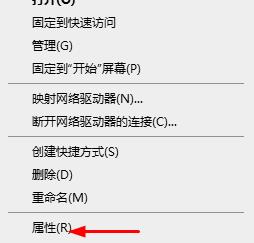
2、点击“高级系统设置”
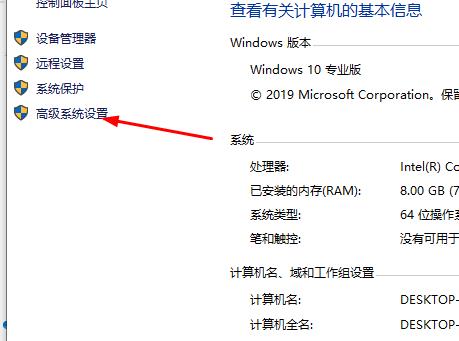
3、点击“环境变量”

4、在PATH后面添加变量值,设置变量名为“PATH”
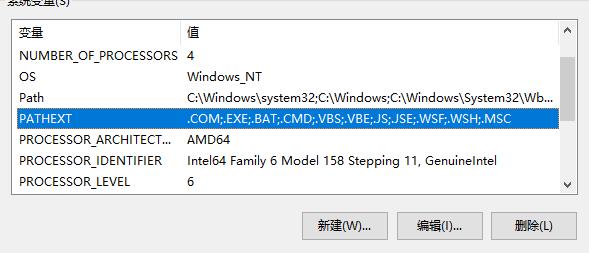
5、变量值为dll的路径为 D:\Win_Qt5.6.2\5.6\msvc2013\bin;D:\Qt\Qt5.6.2\5.6\mingw49_32\bin
由于QTCreator配置原因,两个文件路径不能颠倒,否则无法成功读取dll文件。
方法二、拷贝dll置于debug文件中
1、依次添加Qt5Widgetsd.dll 下载地址>>,Qt5Gui.dll 下载地址>>,Qt5Cored.dll 下载地址>>、libgcc_s_dw2-1.dll 下载地址>>。
由于配置原因,前三个dll路径为(D:\Win_Qt5.6.2\5.6\msvc2013\bin),
最后一个dll路径为(D:\Qt\Qt5.6.2\5.6\mingw49_32\bin)。
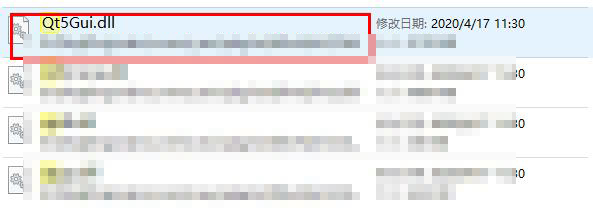
以上就是给各位小伙伴带来的无法定位程序输入点xp系统解决方法,希望你们会喜欢。
相关文章
热门教程
热门系统下载
热门资讯





























